主要内容•工作空间的切换•模型空间和图纸空间概述•图形布局•绘图输出•浮动视口新布局模板布局页面设置视口对话框布局标签10.1概述本节介绍模型空间和图纸空间的基本概念和显示效果,以及由图纸空间的浮动视口进入浮动模型空间的情况。10.1.1模型空间所谓模型空间是指用户建立模型(如机械模型、建筑模型等)所处的环境。模型就是用户所画的二维或三维图形。前面已经讲过,在模型空间可以将绘图窗口设置成多个平铺视口,在不同视口显示模型的不同部分。另外,用户在模型空间中按实际尺寸绘制图形,而不必考虑最后绘图输出时的图纸尺寸和布局。与模型空间类似,在布局图纸空间的绘图窗口中可以设置多个浮动视口。每个浮动视口都可以显示用户模型的不同部分,用户可以根据需要来确定视口的大小和位置,并可以对其进行移动、旋转、比例缩放等编辑操作,但在布局图纸空间中不能编辑在模型空间创建的模型。激活浮动视口的方法与激活平铺视口的方法相同,即在图纸空间下点击“视图”菜单下的“视口”选项。在激活多个浮动视口之前,可以先把最初的单视口删除。另外要注意的是,浮动视口的分割规划与模型空间下的平铺视口是相互独立的。但可以在彼此环境之间相互切换。用户可以在图纸空间的视图中绘制对象(如标题栏、注释等),这些绘制的对象对模型空间中的图形不会产生任何影响。并可存储为模板(template)文件,供它时使用。10.1.2图纸空间与布局所谓图纸空间是AutoCAD专为规划绘图布局而提供的一种绘图环境。作为一种工具,图纸空间用于在绘图输出之前设计模型在图纸上的布局,而AutoCAD2000又进一步为用户提供了多重布局的功能,各个布局均可单独输出到图纸上。使用这一功能,用户可以为一个图形创建多个图纸空间布局来显示模型的不同视图。并且,每一个布局均可使用不同的图纸大小和绘图输出比例。工作空间状态用途图纸空间TILEMODE关闭(值为0)通过创建浮动视口来布置图纸,添加标题栏、边界和注释,所有的编辑均不会影响模型空间的图形浮动模型空间TILEMODE关闭(值为0)在浮动模型视口中可以编辑图形,改变视图。在每个视口中用户都可以进行关闭或冻结图层的操作,而不影响其它视口平铺模型空间TILEMODE关闭(值为1)用户可以将绘图窗口分成平铺的视口,用以编辑图形中不同的视图10.1.3浮动模型空间如果用户要修改浮动视口中的视图,也即要对其中的模型进行编辑,就必须从该视口进入模型空间。用户从图纸空间中的浮动视口进入模型空间时,这个模型空间称为浮动模型空间。系统将模型空间的图标显示在每个视口中,表明用户工作的空间为通过浮动视口进入的模型空间。在浮动模型空间中,既可以观察图纸的整体布局,又可以对模型进行编辑。浮动视口的操作与平铺视口基本一致。除此之外,还可以对每一浮动视口分别设置层的可见性。AutoCAD提供了TILEMODE系统变量来控制工作空间的转换和视口的特性。10.2工作空间的切换10.2.1平铺模型空间与布局图纸空间的切换系统默认的工作空间为模型空间,用户可通过如下方法之一切换工作空间:•鼠标单击状态栏中的“模型”按钮实现由平铺模型空间到图纸空间的切换;•通过命令行对TILEMODE进行设置,实现工作空间的双向切换;•鼠标单击绘图窗口下面的某一方面布局的标签进入布局图形空间。10.2.2图纸空间与浮动模型空间的切换在图纸空间布置图形时,如果需要编辑修改图形,必须切换到模型空间(浮动模型空间或平铺模型空间)。用户可通过如下方法之一切换:鼠标单击状态栏中的“图纸”按钮实现由的切换;调用MSPACE命令从图纸空间切换到浮动模型空间;调用PSPACE命令从浮动模型空间切换到图纸空间。10.3图形布局AutoCAD2000提供了LAYOUT和LAYOUTWIZARD两个命令来创建图形布局。10.3.1LAYOUT命令调用LAYOUT命令的方法有:工具栏:“布局”工具栏菜单:“插入”——“布局”命令行:LAYOUT右键方式:在绘图窗口底部的标签上单击鼠标右键,显示快捷菜单,于其中选择即可。执行LAYOUT命令后,系统将给出以下提示:Enterlayoutoption[Copy/Delete/New/Template/Rename/Saveas/Set/?]set:选项说明:•设置:用于将某一布局设置为当前的工作环境。选择该选项后系统提示用户输入要置为当前布局的布局名称。•复制:使用指定布局的全部设置来创建一个新的布局。•删除:用于删除不需要的布局。•新建:用于创建一个新的布局。•模板:选择该选项后,系统显示“选择模板”对话框,让用户选择需要的模板或图形文件来创建一个新的布局。•改名:用于将一个已存在的布局进行重命名。•另存为:用于保存一个布局,通常布局保存在图形模板文件中(DWT文件)。10.3.2LAYOUTWIZARD命令激活LAYOUTWIZARD命令的方法有:工具栏:“布局”工具栏菜单:“插入”——“布局”——“布局向导”或“工具”——“向导”——“创建布局”命令行:LAYOUTWIZARDLAYOUTWIZARD命令通过调用“创建布局”向导来创建布局。我们所要做的只是按照系统的每一步提示进行选择即可。10.4浮动视口在布局图纸空间中布置图形时必须创建浮动视口。在模型空间中的平铺视图不同,系统将布局中的浮动视口本身作为一个对象。用户可以自己确定视口的大小和位置,视口之间可以重叠或分开以建立合理的布局。这些在平铺视口中都是不允许的。AutoCAD2000新提供的非矩形浮动视口使用户布置视图更加容易。由于浮动视口本身也是AutoCAD的对象,因此当在图纸空间安排布局时用户不能对模型进行编辑。如果要对模型进行编辑,则必须切换到模型空间(包括浮动模型空间或平铺模型空间)去。10.4.1创建浮动视口创建浮动视口可以通过以下方式:菜单栏:(于图纸空间下)“视图”——“视口”命令行:(于图纸空间下)MVIEW执行命令后的选项如下:Specifycornerofviewportor[ON/OFF/Fit/Hideplot/Lock/Object/Polygonal/Restore/2/3/4]Fit:10.4.2在图纸空间下编辑浮动视口在图纸空间中,AutoCAD将浮动视口看作一个对象。每个浮动视口均位于某一层上,具有当前的颜色与线型,并在该层上被绘出。我们可以像编辑其它对象那样编辑浮动视口对象。如MOVE、STRETCH、SCALE和ERASE等命令,并且还可以使用前面介绍的夹点编辑方法来编辑浮动视口,对浮动视口的编辑不会影响到其中的图形。10.4.3浮动视口中的层操作用户在图纸空间浮动模型视口建立的所有层也同样存在于平铺模型空间,(但在模型空间是不可见的)相反,用户在平铺模型空间中绘制的任何对象均会显示在图纸空间或浮动模型空间中。在图纸空间中,用户可以在浮动视口里控制所有层或单个层的的显示。此外,系统允许用户冻结/解冻某一视口中的层而其他视口中的相应层保持不变。对层的操作可以使用前面介绍的方法,也可以使用AutoCAD提供的VLAYER命令。该命令只能用于控制层的可见性。10.5绘图输出工程图纸输出是设计工作中的一个重要环节,图纸是工程施工、零件加工、部件装配以及设计者与使用者之间交流的重要依据。在传统的手工绘图中,如果需要以不同比例来完成绘图时,就要用两钟比例来实际绘制图形。而在AutoCAD中,通过局部的修改,就可以在不同的图纸上以不同的比例因子来打印或输出同一幅图形。10.5.1配置输出设备AutoCAD2000的绘图输出设备分为两大类:打印机和绘图仪。通常,打印机连在并口LPT1上(25针接口),而绘图仪连在串口COM1或COM2上(9针)。10.5.2PLOT输出图形要输出当前图形,可按下述方法激活PLOT命令:工具栏:“标准”工具栏——“打印”菜单:“文件”——“打印”命令行:PLOT激活命令后,系统将显示“打印”对话框,于其中用户可选择纸张大小、打印区域、打印设备、输出比例等选项。选择需要打印的布局,可选择当前布局或所有布局显示当前被打印的文件名和布局名,当前布局为LAYOUT2设置打印机的相关属性完全预览按钮用户可以指定要打印输出的图形。用户可以将绘图界限、范围、当前视口、已定义的视图或指定的窗口区域进行打印输出在此选择打印比例,当前设置为自动缩放以适应图纸大小此处可以选择纸张型号回总目录
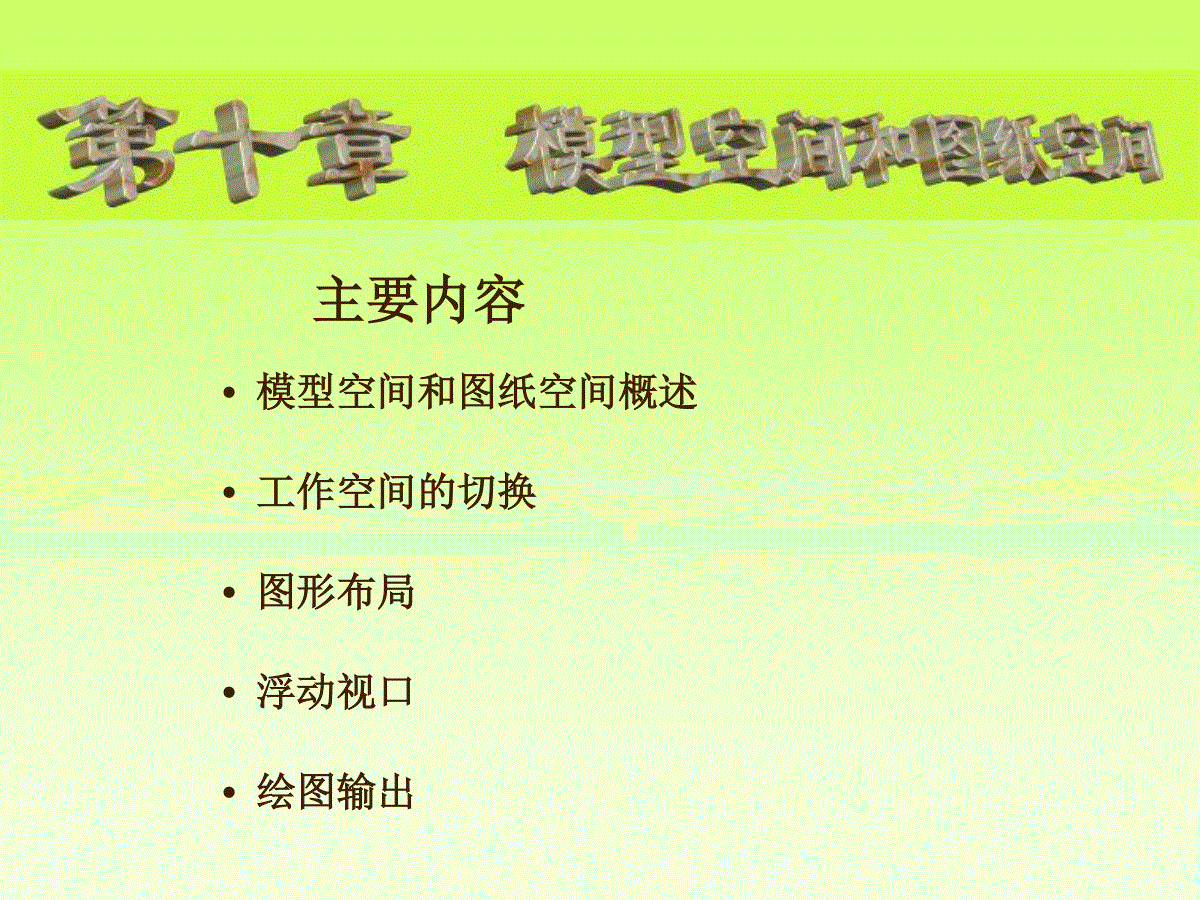
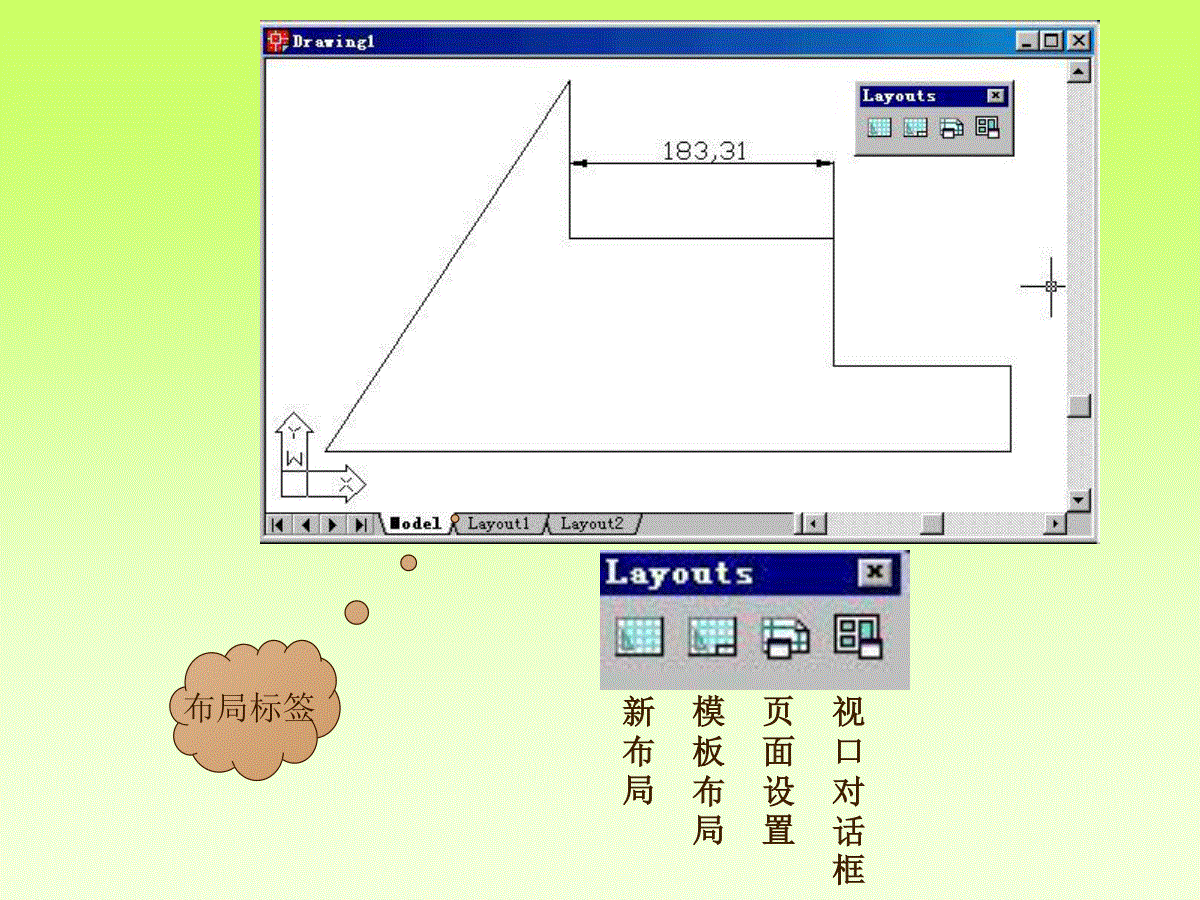


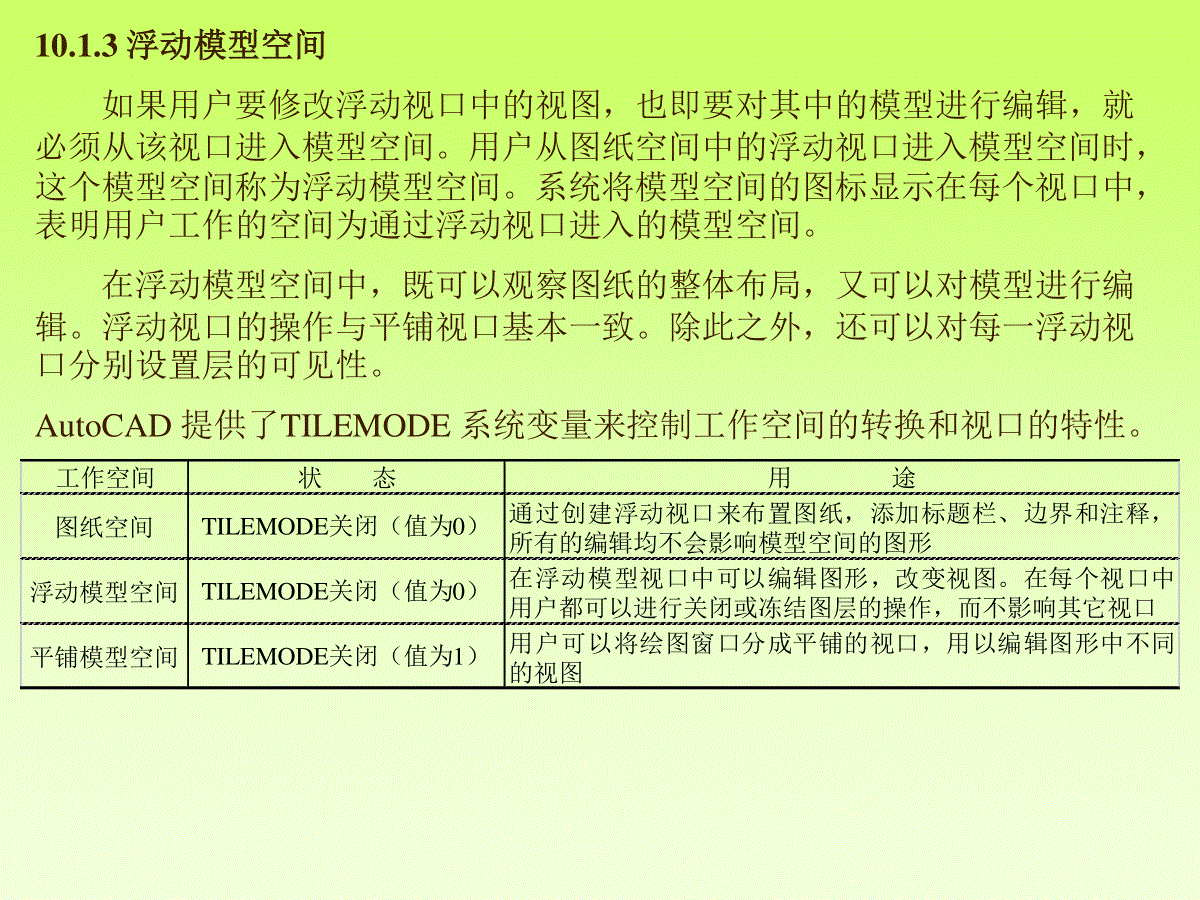
 三七文档所有资源均是用户自行上传分享,仅供网友学习交流,未经上传用户书面授权,请勿作他用。
三七文档所有资源均是用户自行上传分享,仅供网友学习交流,未经上传用户书面授权,请勿作他用。
本文标题:CAD教程第十章
链接地址:https://www.777doc.com/doc-3180410 .html